كيفية تمكين أو تعطيل Smart Lock على Android
أصبح فتح قفل هاتفك أسرع من أي وقت مضى بفضل مستشعرات بصمات الأصابع فائقة السرعة ومعرف الوجه الغني بالميزات. على الرغم من كونه ملائمًا ، فإن إلغاء قفل هواتفك لمجرد فتح تطبيق يبدو غير ضروري في بعض الأحيان ، خاصة عندما تكون في منزلك أو عندما تستخدمه باستمرار. هذا هو المكان الذي يمكن أن يساعد فيه تمكين Smart Lock على جهاز Android، وإليك كيفية تمكين أو تعطيل Smart Lock على Android .

تعمل ميزة Smart Lock على إبقاء هاتفك مفتوحًا عند الاتصال بجهاز موثوق به أو في منطقة مألوفة. هناك عدد قليل من الإصدارات المختلفة من Smart Lock على Android ، وسنوجهك خلال كل هذه وأكثر. لذا ، دعونا نبدأ في ذلك مباشرة.
كيفية تمكين أو تعطيل “اكتشاف الجسم” في ANDROID SMART LOCK
سيؤدي تمكين اكتشاف الجسم في Smart Lock إلى إبقاء جهازك مفتوحًا طالما كان في يدك. بمجرد وضع الجهاز على سطح ثابت ، يتم قفله تلقائيًا.
اقرأ حول كيفية تمكين اكتشاف الجسم أثناء حمله في Smart Lock لنظام Android.
الخطوة 1: قم بتشغيل تطبيق الإعدادات على جهاز Android وانتقل إلى الأمان.
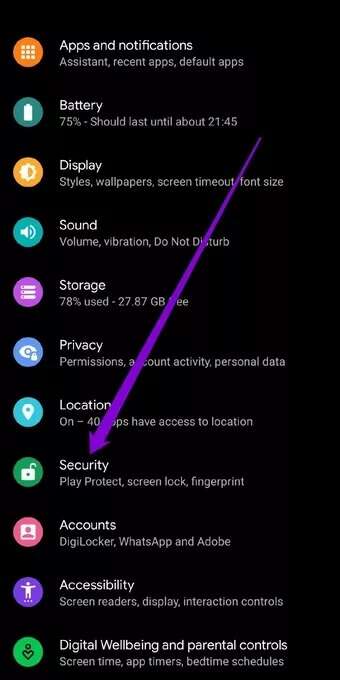
الخطوة 2: ضمن Device Security ، انقر فوق خيار Smart Lock. بعد ذلك ، أدخل رقم التعريف الشخصي لجهازك.
بمجرد التحقق ، ستجد جميع خيارات Smart Lock متاحة. اضغط على خيار اكتشاف الجهاز أثناء حمله لتمكينه.

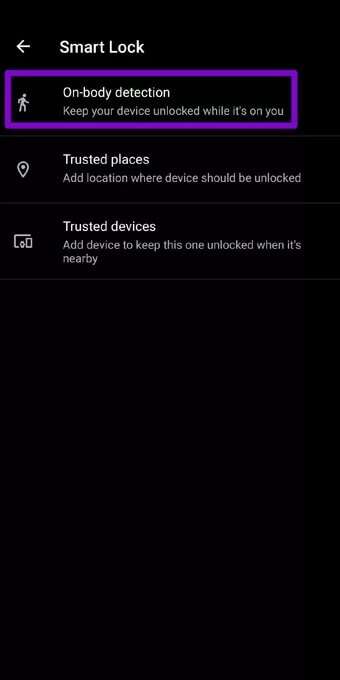
خطوة 3: بعد ذلك ، قم بالتبديل إلى المفتاح الموجود بجوار “استخدام اكتشاف الجهاز أثناء حمله”. في مربع التأكيد ، انقر فوق “متابعة” للمتابعة.
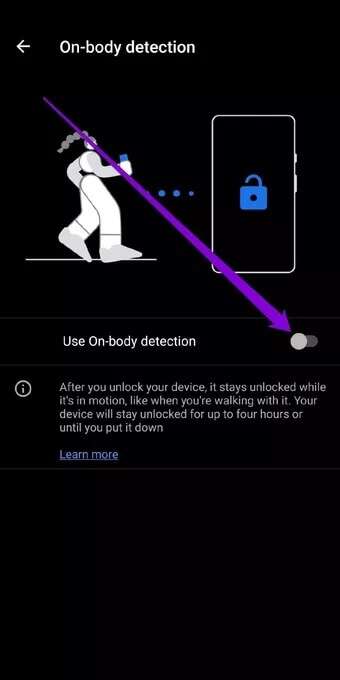
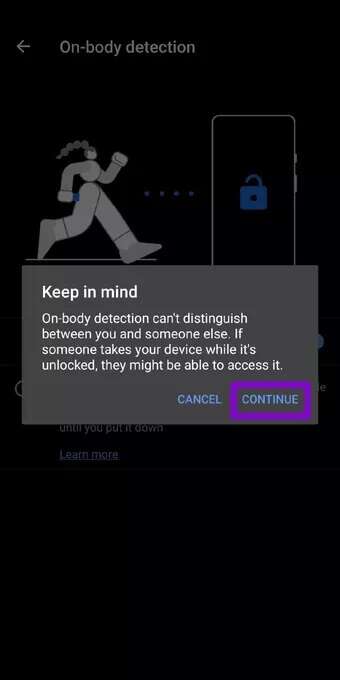
بمجرد التمكين ، سيظل جهازك مفتوحًا لمدة تصل إلى 4 ساعات طالما أنه يكتشف أي حركات مثل الجري والمشي والمشي وما إلى ذلك.
ومع ذلك ، فإنه لا يمكن بأي حال من الأحوال التمييز بينك وبين شخص آخر. لذلك ، إذا وضع شخص ما يدك على جهازك أثناء إلغاء قفله ، فيمكنه استخدامه بسهولة. لتعطيله ، قم بإعادة زيارة خيار اكتشاف الجسم أثناء حمله باتباع الخطوات المذكورة أعلاه وإيقاف تشغيل المفتاح المجاور له.
كيفية تمكين أو تعطيل الأماكن الموثوق بها في ANDROID SMART LOCK
إذا كنت تقضي معظم وقتك في العمل من المنزل أو في مكتب ، فقد يكون من المحبط فتح قفل هاتفك في كل مرة تتحقق فيها من شيء ما. يمكنك إضافة أماكن موثوقة مثل المنزل أو المكتب حيث سيظل هاتفك مفتوحًا للتغلب على ذلك.
اقرأ حول كيفية إضافة أماكن موثوق بها إلى Smart Lock على Android.
الخطوة 1: قم بتشغيل تطبيق الإعدادات على جهاز Android وانتقل إلى الأمان.
الخطوة 2: ضمن Device Security ، اضغط على خيار Smart Lock. بعد ذلك ، أدخل رقم التعريف الشخصي لجهازك إذا كنت قد مكنته.
خطوة 3: اضغط على خيار إضافة مكان موثوق به للدخول إلى الأماكن التي يجب أن يظل فيها جهازك مفتوحًا.
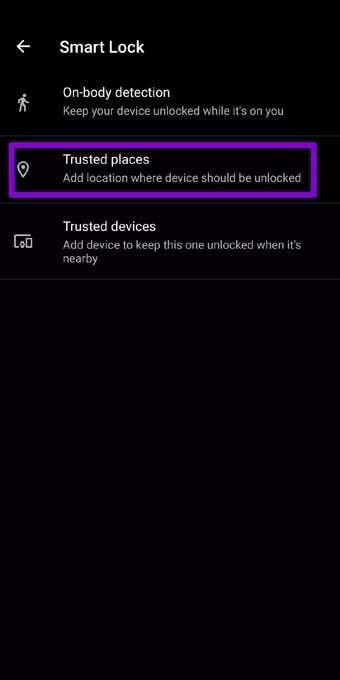
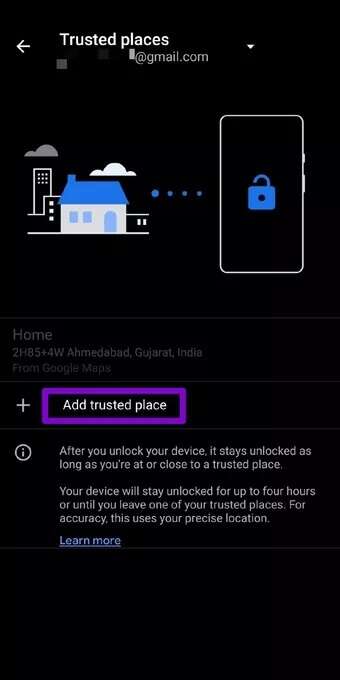
الخطوة 4: هنا ، يمكنك استخدام شريط البحث في الأعلى للبحث عن مكان معين تريد إضافته. أو يمكنك أيضًا التنقل عبر الخريطة يدويًا لتحديد موقع معين. أخيرًا ، انقر فوق خيار تحديد هذا الموقع لحفظه.
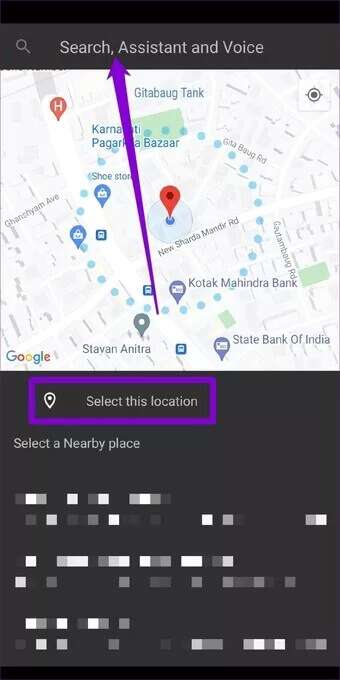
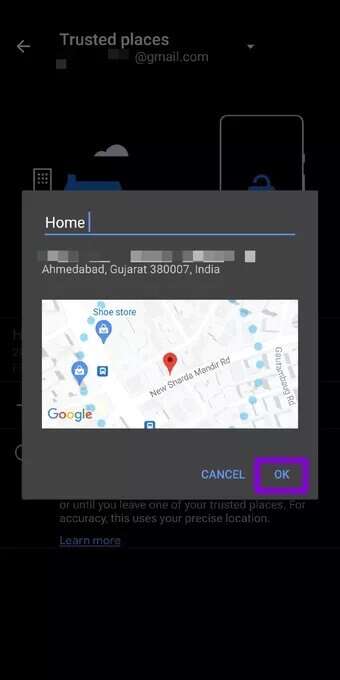
وبالمثل ، يمكنك إضافة المزيد من الأماكن الموثوقة إذا كنت ترغب في ذلك. بمجرد إلغاء قفل جهازك ، سيظل بدون قفل لمدة تصل إلى أربع ساعات طالما أنك بالقرب من المكان الموثوق به. لاحظ أنك ستحتاج إلى إبقاء نظام تحديد المواقع العالمي (GPS) ممكّنًا على هاتفك حتى تعمل هذه الميزة.
إذا كنت ترغب في تعطيل الأماكن الموثوق بها في Android Smart Lock ، فافتح إعدادات Smart Lock على Android ، وانقر على الأماكن الموثوقة التي أدخلتها ، وحدد خيار الحذف.
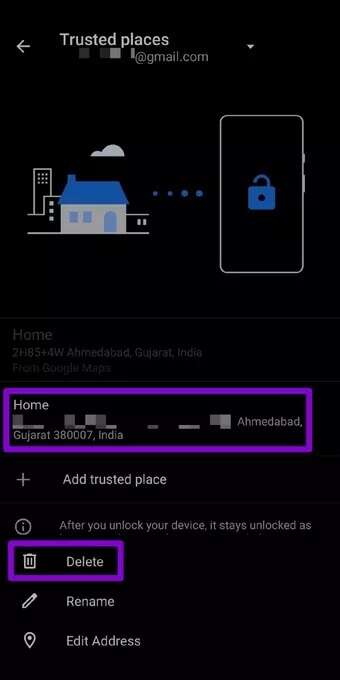
كيفية تمكين أو تعطيل الأجهزة الموثوقة في ANDROID SMART LOCK
سيؤدي تمكينه إلى إبقاء جهازك مفتوحًا طالما أن هاتفك متصلاً بجهاز Bluetooth مثل الساعة الذكية أو سماعات رأس Bluetooth أو نظام المعلومات والترفيه في السيارة.
تابع القراءة لمعرفة كيفية إضافة أجهزة موثوقة إلى Smar Lock على Android.
الخطوة 1: قم بتشغيل تطبيق الإعدادات على جهاز Android وانتقل إلى الأمان.
الخطوة 2: بعد ذلك ، انقر فوق خيار Smart Lock وأدخل رقم التعريف الشخصي لجهازك للتحقق من هويتك.
خطوة 3: انقر على خيار إضافة جهاز موثوق به ، وستظهر لك قائمة بأجهزة البلوتوث المضافة إلى هاتفك.
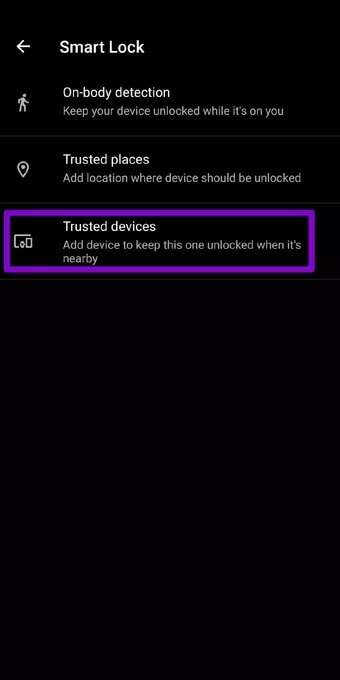
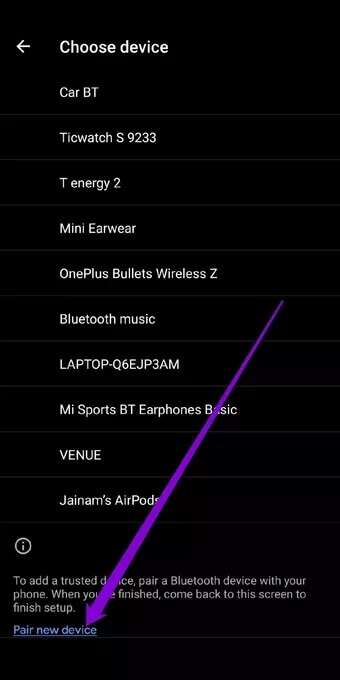
ملاحظة: إذا كنت ترغب في إضافة جهاز جديد ، وليس في القائمة ، فانقر فوق خيار إقران جهاز جديد للاتصال به أولاً.
الخطوة 4: حدد جهاز Bluetooth لإضافته كجهاز موثوق به. اختر “نعم ، إضافة” عندما يُطلب منك ذلك.
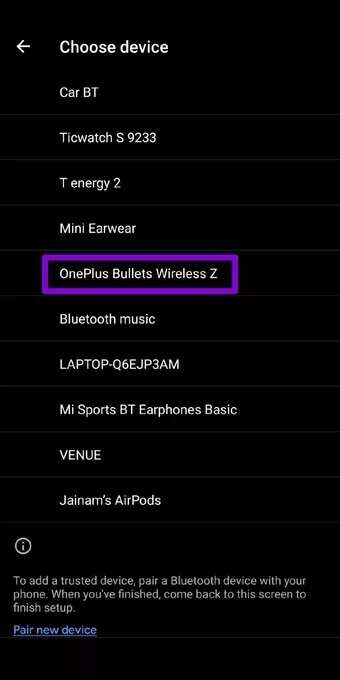
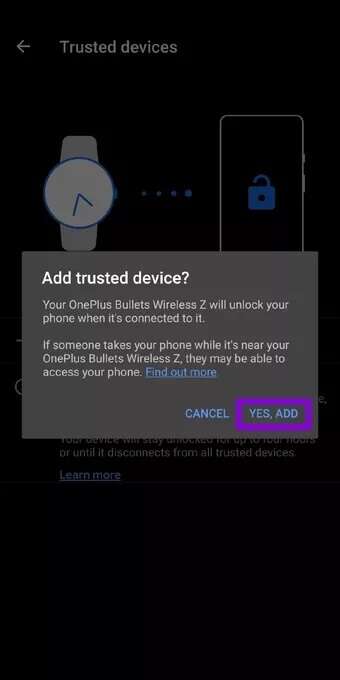
إذا كنت ترغب في تعطيل الأجهزة الموثوق بها من إلغاء قفل هاتفك ، فافتح إعدادات Smart Lock على Android ، وانقر على الأجهزة الموثوقة التي أدخلتها ، وحدد خيار إزالة الجهاز الموثوق به.
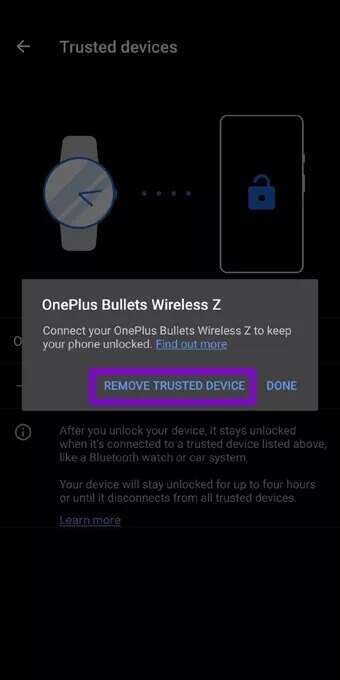
تم بذكاء
يعد Smart Lock بلا شك ميزة رائعة لمن هم دائمًا حول الأشخاص الذين يثقون بهم ولا يطلبون بالضرورة أن يظل هاتفهم مغلقًا طوال الوقت.
إذن ، ما هي أفكارك حول Smart Lock على Android؟ هل ستشعر بالراحة عند استخدامه أم تسعد بتسجيل وجهك أو بصمة إصبعك في كل مرة تقوم فيها بإلغاء قفل هاتفك؟ دعنا نعرف.
